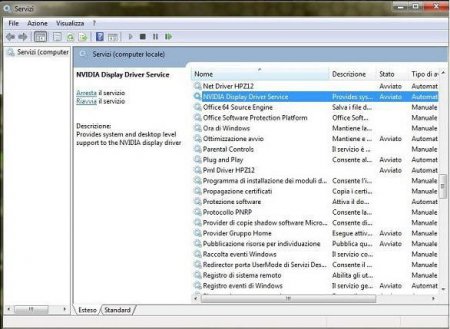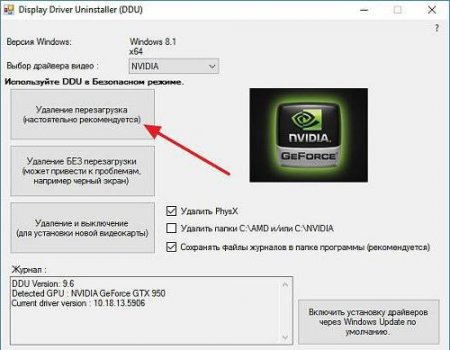Панель управління NVIDIA не запускається: як усунути проблему у Windows-системах?
На жаль, буває так, що при наявності в системі потужної відеокарти від NVIDIA і засобів управління її ресурсами, панель управління NVIDIA не запускається. Windows 7 або 10 встановлена - не настільки важливо. Основна проблема може полягати не в системі, а в самому програмному продукті. Але виправити ситуацію можна кількома простими способами, якщо розібратися, в чому причина такого явища. 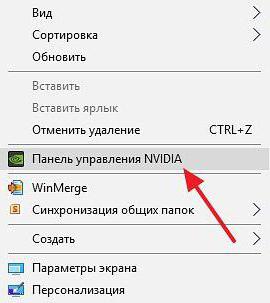 Однак за великим рахунком, якщо панель управління NVIDIA не запускається (Windows 10 або будь-яка інша система встановлена - не так важливо), основними симптомами прийнято вважати наступні: незапущенные супровідні служби; некоректно інстальовані драйвери відеокарти; застарілі версії мультимедійних платформ; неправильна або неповна установка панелі; неактивний апаратне прискорення; вплив вірусних програм і виконуваних кодів. Виходячи з усього перерахованого вище, можна використовувати кілька рішень, які в більшості випадків проблему усувають.
Однак за великим рахунком, якщо панель управління NVIDIA не запускається (Windows 10 або будь-яка інша система встановлена - не так важливо), основними симптомами прийнято вважати наступні: незапущенные супровідні служби; некоректно інстальовані драйвери відеокарти; застарілі версії мультимедійних платформ; неправильна або неповна установка панелі; неактивний апаратне прискорення; вплив вірусних програм і виконуваних кодів. Виходячи з усього перерахованого вище, можна використовувати кілька рішень, які в більшості випадків проблему усувають.
Тут потрібно знайти два компоненти, що відповідають за роботу панелі інструментів управління відеокартою – Display Container LS (якщо такий є) і Display Driver Service. Після входу в налаштування кожної зі служб через подвійний клік слід переконатися, що для них встановлено автоматичний тип запуску, а самі служби на даний момент знаходяться в активному стані. Як варіант, можна використовувати кнопку зупинки служб і повторного запуску з подальшою перезавантаженням системи.
У деяких випадках, якщо панель управління NVIDIA не запускається, допоможе відкат драйверів. У будь-якому випадку спочатку для інсталяції необхідно використовувати оригінальний диск, який, по ідеї, повинен поставлятися при покупці комп'ютера або ноутбука. Для усунення проблеми також бажано відвідати офіційний сайт Microsoft, на якому в розділі завантажень необхідно вибрати самі останні версії платформ DirectX .NET Framework і MS Visual C++, після чого здійснити їх установку.
Само собою зрозуміло, що і деякі віруси можуть викликати появу таких проблем. Тому не варто забувати про перевірку системи, але використовувати для цього який-небудь портативний сканер начебто Dr. Web CureIt! або KVRT від «Лабораторії Касперського». Проте оптимальним варіантом стане завантаження за допомогою дискової антивірусної утиліти Secure Disk і завдання поглибленого сканування, яке зможе виявити навіть ті віруси і виконувані коди, які досить глибоко влаштувалися в оперативній пам'яті. Додатково можна перевірити активацію апаратного прискорення, але, швидше за все, воно буде включено (такі параметри застосовуються за замовчуванням після встановлення драйвера). Власне, це і є самі основні рішення щодо усунення виниклої проблеми. Як вже зрозуміло, застосовувати їх потрібно в комплексі, оскільки відразу визначити, в чому саме полягає причина збою, буває неможливо. Тому доведеться слідувати вказаним порядком, але хоча б одна запропонована методика все одно допоможе. Якщо не хочете себе особливо обтяжувати установкою драйверів, використовуйте програми автоматичного оновлення (Driver Booster, наприклад). А ще краще – відразу видаліть панель і спробуйте встановити її заново.
Панель управління NVIDIA не запускається: в чому причина?
Збої з керуючими компонентами можуть виникати з різних причин, починаючи з банальних помилок самої операційної системи і закінчуючи вірусним впливом.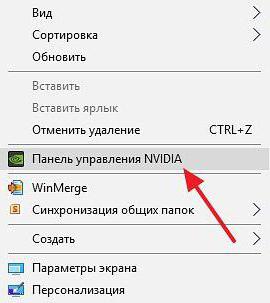
Не запускається панель управління NVIDIA: що робити в першу чергу?
Отже, найперше, що потрібно зробити, - увійти в розділ служб, використовуючи для цього консоль «Виконати», в якій прописується рядок services.msc.Тут потрібно знайти два компоненти, що відповідають за роботу панелі інструментів управління відеокартою – Display Container LS (якщо такий є) і Display Driver Service. Після входу в налаштування кожної зі служб через подвійний клік слід переконатися, що для них встановлено автоматичний тип запуску, а самі служби на даний момент знаходяться в активному стані. Як варіант, можна використовувати кнопку зупинки служб і повторного запуску з подальшою перезавантаженням системи.
Питання установки драйверів і додаткових платформ
Якщо ж і після рестарту панель управління NVIDIA не запускається, причину слід шукати в драйверах. Після виклику «Диспетчера пристроїв» (devmgmt.msc) потрібно перейти до властивостей відеочіпа і встановити драйвери повторно або виконати їх оновлення.У деяких випадках, якщо панель управління NVIDIA не запускається, допоможе відкат драйверів. У будь-якому випадку спочатку для інсталяції необхідно використовувати оригінальний диск, який, по ідеї, повинен поставлятися при покупці комп'ютера або ноутбука. Для усунення проблеми також бажано відвідати офіційний сайт Microsoft, на якому в розділі завантажень необхідно вибрати самі останні версії платформ DirectX .NET Framework і MS Visual C++, після чого здійснити їх установку.
Найдієвіші методи
Однак і вищеописані дії, хоч і є універсальними, ефекту можуть не дати. В цьому випадку необхідно використовувати редагування ключів системного реєстру (regedit). В редакторі потрібно використовувати гілку HKLM і через програмний розділ (SOFTWARE) спуститися до каталогу NVTweak. Праворуч будуть відображені параметри NoPages і NoMenus, значення яких повинні бути виставлені на нуль. Нарешті, якщо і після цього панель управління NVIDIA не запускається, можна просто використовувати її видалення за рахунок застосування програми Display Driver Uninstaller, після чого провести інсталяцію драйвера заново. Як варіант, спочатку можна інсталювати утиліту GeForce Experience.Само собою зрозуміло, що і деякі віруси можуть викликати появу таких проблем. Тому не варто забувати про перевірку системи, але використовувати для цього який-небудь портативний сканер начебто Dr. Web CureIt! або KVRT від «Лабораторії Касперського». Проте оптимальним варіантом стане завантаження за допомогою дискової антивірусної утиліти Secure Disk і завдання поглибленого сканування, яке зможе виявити навіть ті віруси і виконувані коди, які досить глибоко влаштувалися в оперативній пам'яті. Додатково можна перевірити активацію апаратного прискорення, але, швидше за все, воно буде включено (такі параметри застосовуються за замовчуванням після встановлення драйвера). Власне, це і є самі основні рішення щодо усунення виниклої проблеми. Як вже зрозуміло, застосовувати їх потрібно в комплексі, оскільки відразу визначити, в чому саме полягає причина збою, буває неможливо. Тому доведеться слідувати вказаним порядком, але хоча б одна запропонована методика все одно допоможе. Якщо не хочете себе особливо обтяжувати установкою драйверів, використовуйте програми автоматичного оновлення (Driver Booster, наприклад). А ще краще – відразу видаліть панель і спробуйте встановити її заново.
Цікаво по темі

Що робити, якщо ініціалізація DirectX 9 неможлива, GTA 5 не запускається?
Коли щось не працює, це неприємно, особливо якщо це улюблена гра, за яку сплачені гроші. Найбільш частою помилкою є "Ініціалізація DirectX 9
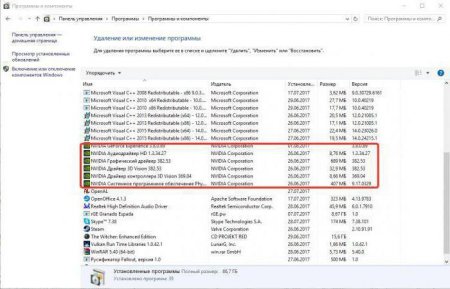
Як повністю видалити драйвер Nvidia: інструкція
Драйвер - це програма, яка синхронізує роботу операційної системи і заліза між собою. Простіше кажучи, драйвер "знайомить" дві складові один з одним,
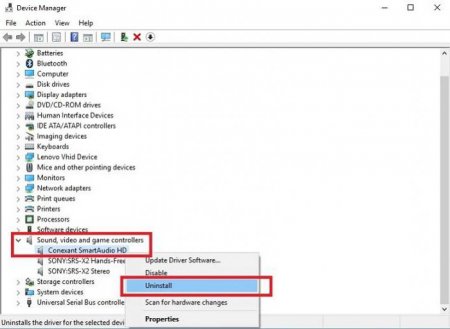
Як оновити всі драйвера на Windows 10: основні методи
Більшість користувачів комп'ютерних систем знає, що драйвери абсолютно всіх пристроїв (і «залізних», і віртуальних) слід підтримувати в актуальному
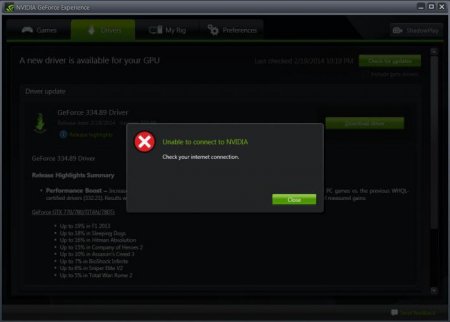
Помилка «Не вдалося підключитися до сайту NVIDIA»: найпростіші методи виправлення
Помилка «Не вдалося підключитися до сайту NVIDIA» при спробі оновлення драйверів для відеокарт цього виробника може з'являтися при наявності в

Як відкотити драйвера на відеокарту - кілька простих рішень
На жаль, навіть при автоматичному оновленні системних компонентів, необхідних для коректної роботи графічних адаптерів, при їх апдейте може виникати